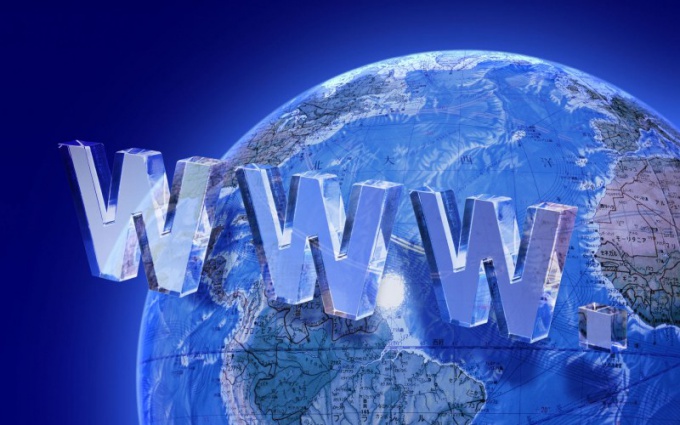Tip 1: Ako skontrolovať pripojenia k počítaču
Tip 1: Ako skontrolovať pripojenia k počítaču
Keď sa pripájate k internetu alebo miestnej sieti,nováčikovia majú často problémy. Všetko je možné vyriešiť, pretože štandardné možnosti operačného systému majú na to všetko potrebné nástroje.

inštrukcia
1
Ak chcete skontrolovať prípojka, ktoré sú na vašom osobnom počítači, prejdite do sekcie Sieť prípojka". Tu nájdete všetky informácie o pripojenom siete a miestne zariadenia, tlačiarne LAN používané skupiny, a ďalšie. Kliknite na odkaz "Tento počítač" na pracovnej ploche. Potom vyberte kartu "Ovládací panel". Nájdite štítok s názvom Sieťové susedstvo. Ak tomu tak nie je, na ľavej strane kliknite na tlačidlo "Go do klasického zobrazenia."
2
Teraz kliknite na tlačidlo Zobraziť všetko prípojka". Potom sa objavia rôzne štítky. Ak máte vo svojom počítači pripojenú lokálnu sieť, bude tu skratka s názvom Local Area Network. Treba tiež poznamenať, že bude napísané číslo "Odpojené" alebo "Pripojené". Ak chcete vedieť, kedy je v počítači pripojená alebo odpojená lokálna sieť, vykonajte niektoré nastavenia.
3
Kliknite pravým tlačidlom myši na odkaz "Lokalita"sieť ". Vyberte kartu Vlastnosti. Začiarknite políčko vedľa položky "Pri pripájaní, zobrazte ikonu". Teraz budete vedieť. Pripojenie modemu je možné skontrolovať aj na karte "Sieťové susedstvo". Skratka k nastaveniam sa zvyčajne nachádza v ponuke "Vysokorýchlostný internet" alebo "Vzdialený prístup". Všetko závisí od typu poskytovateľa.
4
Technológie, ako napríklad Wi-Fi a Bluetoothv tejto ponuke. Toto pripojenie sa označuje ako "bezdrôtové sieťové pripojenie". Odpojenie a pripojenie sa zvyčajne vykonáva pomocou klávesových skratiek. Pri prístupe na Internet je však potrebné vyhľadať špeciálne prístupové body. Sú otvorené, to znamená bez hesla a úplne zatvorené, aby neoprávnené osoby nemohli vstúpiť do siete.
Tip 2: Ako skontrolovať, koľko zariadení je pripojených k wi-fi
Často je situácia, keď sa internetzačína "buggy", napríklad rýchlosť sťahovania prudko klesá. Majitelia wi-fi-smerovačov najprv začnú mať podozrenie, že s nimi niekto pripojil a používa sieťové prostriedky na úkor hostiteľa pripojenia wi-fi. A táto situácia je celkom reálna nielen vtedy, keď ste neuzavreli sieťové spojenie s heslom, ale aj keď je heslo slabé alebo spoľahlivé.

Každý vlastník wifi smerovača môže skontrolovať,koľko zariadení je pripojených k routeru. Najprv zistite, koľko internetových zariadení sa používa v dome, odpojte všetky počítače a telefóny, navyše, z ktorých budete sledovať spojenie.
Potom musíte vidieť IP počítača, z ktorého chcete skontrolovať pripojenie Wi-Fi, ako aj MAC adresu prístroja. Na príkazovom riadku zadajte príkaz ipconfig / all.
Potom je potrebné prejsť do nastaveniarouter a nájdite sekciu "Bezdrôtové stavy", "Bezdrôtová štatistika" alebo "Bezdrôtové klienti" alebo "Bezdrôtová štatistika". Posledná, ktorú uvidíte, je, či je modem rusifikovaný. Ak neviete, ako nájsť nastavenia smerovača, zadajte do adresového riadka prehliadača nasledujúce čísla: 192.168.1.1 alebo 192.168.0.1. Môžete tiež nájsť papier na smerovači a pozrieť si ho. Keď sa nachádzate v nastaveniach, pozrite sa, koľko zariadení je pripojených k smerovaču. V tomto prípade štatistiky odrážajú adresu zariadenia, typ šifrovania a počet prenesených paketov.
Porovnajte adresu MAC alebo adresu vášho zariadeniaalebo nájdených zariadení. Zistili ste zbytočné? Zadajte heslo alebo zmeňte starý. Okrem toho smerovač ponúka možnosť zablokovať nežiaducu adresu nastavením parametra Vypnuté na ňu. Všetci, teraz nepozvaní hostia, ktorý používa internet zdarma, vás nebudú viac obťažovať.